Indholdsfortegnelse:

Video: Arduino Wattmeter - Spænding, strøm og strømforbrug: 3 trin

2024 Forfatter: John Day | [email protected]. Sidst ændret: 2024-01-30 08:27

En enhed kan bruges til at måle den forbrugte strøm. Dette kredsløb kan også fungere som et voltmeter og et amperemeter til at måle spænding og strøm.
Forbrugsvarer
Hardware -komponenter
Arduino Uno
LCD 16 X 2
LM 358 Op-Amp
7805 Spændingsregulator
Potentiometer 10k ohm
0,1 µF
Modstand 10k ohm
Modstand, 20 kohm
Modstand 2.21k ohm
Modstand, 0,22 ohm
Testbelastning
Tilslutning af ledninger
Softwarekomponenter:
Arduino IDE
Trin 1: Arbejde med Arduino Wattmeter

At bygge dine egne målere reducerer ikke kun testomkostningerne, men giver os også plads til at lette processen.
Arbejder:
Fra sensordelen er der to sektioner, der er pålidelige til måling af spænding og strøm. Til måling af spændingen udføres et spændingsdelerkredsløb ved hjælp af en 10KΩ og en 2,2KΩ modstand.
Ved hjælp af disse modstande kan du let måle spændinger op til 24V. Disse modstande understøtter os også i at tage spændingsområdet til 0V - 5V, hvilket er det normale område, som Arduino arbejder på.
For at måle strømmen skal vi ændre strømværdierne til konventionelle spændingsværdier. I henhold til Ohms lov er spændingsfaldet over en belastning proportional med strømmen.
Derfor er der arrangeret en lille shuntmodstand i forhold til belastningen. Ved at estimere spændingen over denne modstand kan vi beregne strømmen. Vi har brugt LM358 Op-Amp i ikke-inverterende forstærkertilstand til at forstørre de værdier, der leveres til Arduino.
Spændingsdeler -netværket til feedbackstyringen inkluderer a20KΩ modstand og 1KΩ modstand. Disse modstande giver en gevinst på cirka 21.
Lær mere om IoT -kursus, som hjælper dig med at opbygge tilpassede IoT -løsninger.
Trin 2: Kør en kode
#omfatte
int Read_Voltage = A1;
int Read_Current = A0;
const int rs = 2, en = 4, d4 = 9, d5 = 10, d6 = 11, d7 = 12;
LiquidCrystal lcd (rs, en, d4, d5, d6, d7);
float Spænding = 0,0;
float Strøm = 0,0;
flydeeffekt = 0,0;
ugyldig opsætning ()
{
lcd.begin (16, 2);
Serial.begin (9600);
lcd.print ("Arduino");
lcd.setCursor (0, 1);
lcd.print ("Wattmeter");
forsinkelse (2000);
lcd.clear ();
}
hulrum ()
{
Spænding = analogRead (Read_Voltage);
Current = analogRead (Read_Current);
Spænding = Spænding * (5,0/1023,0) * 6,46;
Strøm = Strøm * (5,0/1023,0) * 0,239;
Serial.println (spænding); Serial.println (nuværende);
Strøm = Spænding * Strøm;
Serial.println (strøm);
lcd.setCursor (0, 0);
lcd.print ("V =");
lcd.print (spænding);
lcd.print ("");
lcd.print ("I =");
lcd.print (nuværende);
lcd.setCursor (0, 1);
lcd.print ("P =");
lcd.print (strøm);
forsinkelse (1000);
}
Anbefalede:
DC-wattmeter med Arduino Nano (0-16V/0-20A): 3 trin

DC Wattmeter Brug af Arduino Nano (0-16V/0-20A): Hej venner !! Jeg er her for at vise dig et DC wattmeter, der let kan laves ved hjælp af Arduino nano. Et af de største problemer, jeg stod over for som elektronikhobbyist, er at kende mængden af strøm og spænding, der påføres på tværs af opladningskredsløbene, jeg
Shelly Strømforbrug Alarm Signal: 8 trin
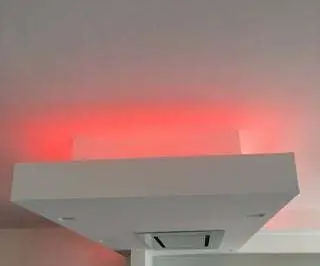
Shelly Strømforbrug Alarm Signal: ADVARSEL Denne instruktion skal udføres af en person, der har en god dygtighed som elektriker.Jeg tager ikke noget ansvar om farer for mennesker eller ting.INTRO: I Italien er den almindelige strømkontrakt for 3KW, og hvis din strøm forbruget stiger over
ARDUINO: SÅDAN BRUGER DU EN SERVO MOTOR MED EKSTERN STRØM: 5 trin

ARDUINO: SÅDAN BRUGER DU EN SERVO MOTOR MED EN EKSTERN STRØM: Denne instruerbare er den skriftlige version af min " Arduino: Sådan bruges en servomotor med ekstern strøm " YouTube -video, som jeg har uploadet for nylig. Jeg anbefaler dig på det kraftigste at tjekke det ud. Besøg YouTube -kanalen
Bestem gennemsnitligt strømforbrug af intermittent enhed med lav effekt: 4 trin

Bestem gennemsnitligt strømforbrug af intermittent enhed med lav effekt: Introduktion Jeg ville af nysgerrighed vide, hvor længe batterierne kan holde i min fjerntemperaturføler. Det tager to AA -celler i serie, men det hjælper lidt med at placere et amperemeter i kø og se displayet, fordi strømmen er forbrugt
Hvordan måles strømforbruget til trådløse kommunikationsmoduler korrekt i en æra med lavt strømforbrug ?: 6 trin

Hvordan måles strømforbruget til trådløse kommunikationsmoduler korrekt i en æra med lavt strømforbrug ?: Lavt strømforbrug er et ekstremt vigtigt begreb på tingenes internet. De fleste IoT -noder skal drives af batterier. Kun ved korrekt måling af strømforbruget til det trådløse modul kan vi præcist estimere, hvor meget batteri jeg
